 CEOPA网络型CE8000主机说明书.docx
CEOPA网络型CE8000主机说明书.docx
- 文档编号:9101042
- 上传时间:2023-02-03
- 格式:DOCX
- 页数:37
- 大小:387.27KB
CEOPA网络型CE8000主机说明书.docx
《CEOPA网络型CE8000主机说明书.docx》由会员分享,可在线阅读,更多相关《CEOPA网络型CE8000主机说明书.docx(37页珍藏版)》请在冰豆网上搜索。
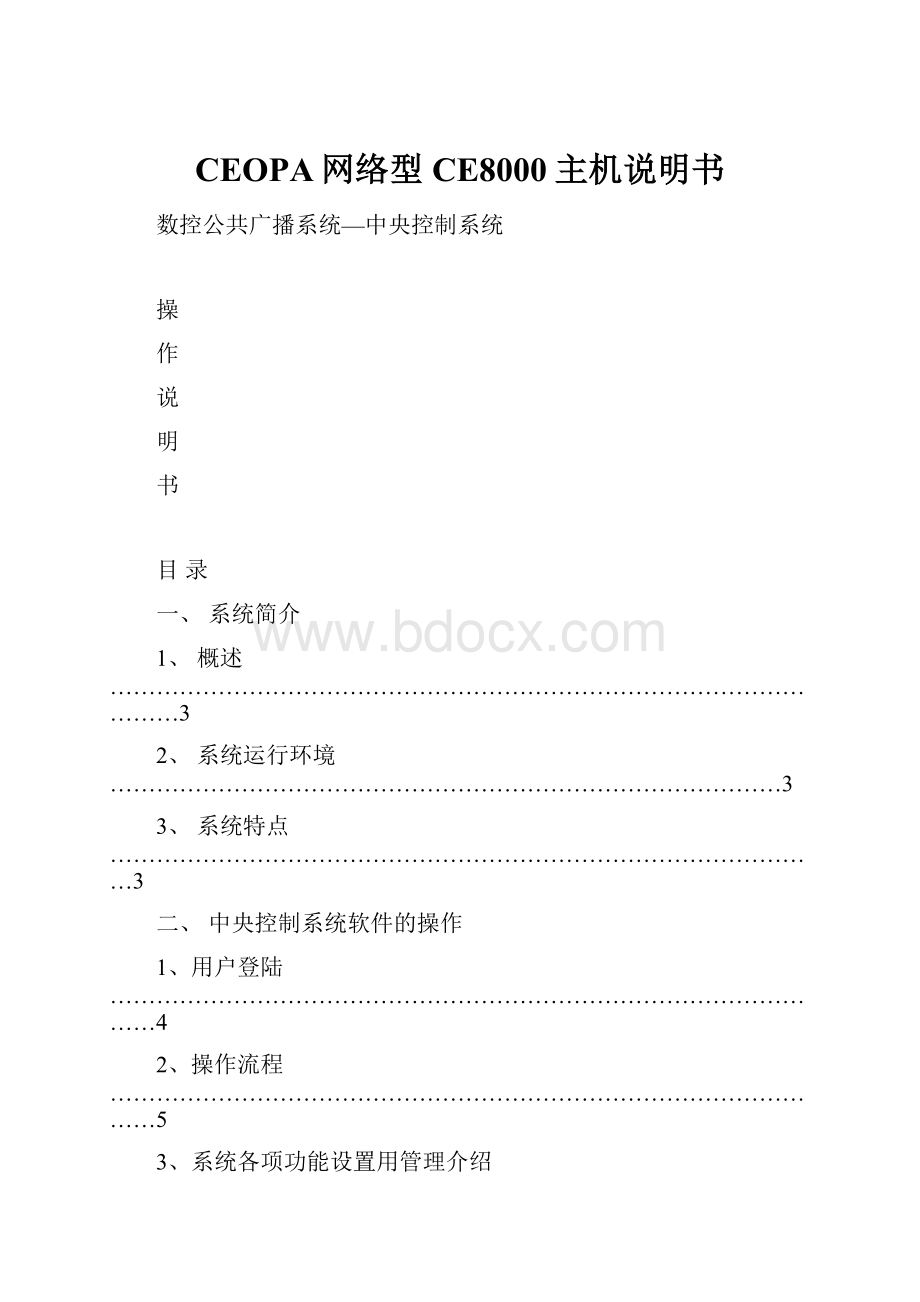
CEOPA网络型CE8000主机说明书
数控公共广播系统—中央控制系统
操
作
说
明
书
目录
一、系统简介
1、概述………………………………………………………………………………………3
2、系统运行环境……………………………………………………………………………3
3、系统特点…………………………………………………………………………………3
二、中央控制系统软件的操作
1、用户登陆……………………………………………………………………………………4
2、操作流程……………………………………………………………………………………5
3、系统各项功能设置用管理介绍
3.1设备管理介绍………………………………………………………………………6
3.1.1[数字音频矩阵]设备管理介绍……………………………………………6
3.1.2[数字系统定时器]设备管理介绍…………………………………………7
3.1.3[数字控制分区器]设备管理介绍…………………………………………8
3.1.4[数字分区寻呼器]设备管理介绍…………………………………………9
3.2设备定时编程
3.2.1[数字音频矩阵]设备定时编程……………………………………………10
3.2.2[数字系统定时器]设备定时编程…………………………………………11
3.2.3[数字控制分区器]设备定时编程…………………………………………12
3.3节目定时编程
3.3.1事件名称编辑…………………………………………………………….13
3.3.2[按周工作]节目定时编程…………………………………………………14
3.3.3[按日工作]节目定时编程…………………………………………………15
3.3.4[按月工作]节目定时编程…………………………………………………16
3.3.5[按年工作]节目定时编辑…………………………………………………17
3.4系统设备介绍
3.4.1[系统设置]介绍……………………………………………………………18
3.4.2[声卡设置]介绍……………………………………………………………19
3.4.3[休息日设置]介绍…………………………………………………………20
3.5用户管理介绍……………………………………………………………………21
3.6数据库维护介绍…………………………………………………………………22
4、节目手动播放及各设备操作
4.1节目及设备自动/手动切换模式介绍……………………………………………23
4.2[节目]手动播放介绍………………………………………………………………24
4.3[数字音频矩阵]操作界面介绍……………………………………………………26
4.4[系统定时器]操作界面介绍………………………………………………………27
4.5[数字控制分区器]操作界面介绍…………………………………………………28
4.6[分区呼叫器]………………………………………………………………………29
三、常见问题解答…………………………………………………………………………………30
一、系统简介
1、概述
中央控制系统是本公司历经一年多开发的音频播放和数字控制系统一起的中央控制系统,采用全数字方式存储和播放音频信号,用来代替传统的磁带机、CD机等模拟音频播放设备。
并可通过RS485协议方式来控制数字音频矩阵、数字分区矩阵器、数字控制分区器、数字分区寻呼器四种类型的设备。
2、系统运行环境
硬件要求:
586以上计算机,128M以上内存。
操作系统:
Windows98/2000/NT/XP或更高版本,建议使用WIN2K。
3、系统特点:
A、12寸触摸屏操作,友好中文界面;
B、主机4路音源定时手动/自动播放;
C、支持自动定时、手动播放切换;
D、支持各输出通道自动播放列表日、周、月、年库的设定和自动播音;
E、支持每天自动关机;
F、强大的设计模块,添加事件,修改事件,事件入库,操作简单,立即生效。
G、每一个节目有电平指示。
H、定时播放时,有音量预置功能。
I、权限控制,增加了用户的安全系数,可以防止非法用户操作系统。
J、支持微软媒体节目可以播放的所有文件格式。
(支持音频格式有*.mp3;*.wav;*.avi;*.mpg;*.dat;*.asf;*.vob)]
K、非定时播放状态,列表框音频文件可循环播放。
L、节目的播放列表增加了断点,循环点设置,也可以播放条目改变播放顺序。
M、播放列表增加序号显示和音频文件时间长度显示。
N、可控制数字音频矩阵、数字系统定时器、数字控制分区器、数字分区寻呼器
O、可直接在中央控制主机对数字音频矩阵、数字控制分区器、数字系统定时器定时编辑;可自动打开设备通道状态。
P、可同步显示各设备状态。
二、中央控制系统软件的操作
1、用户登陆
每次使用本系统,系统首先会出现以下[用户登陆]对话框(如图一):
(图一)
请选择用户名称和输入相应的用户密码,按下【确定】按钮,系统将验证用户和密码,通过验证您就可以使用本系统了。
主界面(如图二)。
(如图二)
※说明:
初次使用的用户口令:
111
2、操作流程
1)输入用户名、密码并登陆;
2)点击[设备管理]进行数字音频矩阵、数字系统定时器、数字分矩阵器、数字分区寻呼器设备名称、地址、通道名称定义;
3)点击[设备定时编程]可对数字音频矩、数字系统定时器、数字控制分区器分别可按周工作、按日工作编程;
4)点击[节目定时编程]可对事件名称编辑、可按周工作、按日工作、按月工作、按年工作编程;
5)点击[系统设置]可系统初始化设置、声卡设置、休息日设置
6)点击[用户管理]设置用户名及密码修改等操作;
7)点击[数据库维护]对数据库进行备份工作。
8)开始使用系统
3、系统各项功能设置及管理介绍
3.1[设备管理]介绍
设备管理添加设备名称、设备地址、通道定义操作;设备名称可以任意定义、设备地址一定要对设备所拨地址相同、道通定义是可选项;
3.1.1[数字音频矩阵]设备管理介绍
添加数字音频矩阵操作步骤如下:
(如图三)
第一步:
设备名称定义;
第二步:
设备地址添加:
请参考设备所拨的地址填写,一定是与设备所拨的地址相同;
第三步:
音源通道定义:
数字音频矩阵八路音源输入,可定义八个音源通道名称;比如输入音源通道一所接的收音机,可把节目一删除改成收音机;最多输入四个汉字;
第四步:
输出通道义:
数字音频矩阵10路音源输出;比如某功放所接的扬声器为绿化区,并且此功放接在数字音频矩阵输出通道五接口,就把通道五删除改成绿化区;在控制数字音频矩阵会直观显示各通道的位置;最多输入五个汉字;
第五步:
点击“添加设备”按钮;数字音频矩阵设备添加完毕。
‘修改通道’和‘保存通道’是相对应的关系;
[修改通道]只能对音源通道和输出通道名称重新定义,其它属性不能更改。
然后按[保存通道]保存修改的内容。
[删除设备]:
在设备区域选择要删除的设备,然后点击[删除设备]按钮。
(图三)
3.1.2[数字系统定时器]设备管理介绍
添加数字系统定时器操作步骤如下:
(如图四)
第一步:
设备名称定义;
第二步:
设备地址添加:
请看数字系统定时器菜单所选的地址是多少?
对应填写地址。
第三步:
输出通道定义:
数字系统定时器六路音源输出;比如某设备接在数字系统定时器输出通道一的接口,可以定义输出通道一为某设备型号;最多输入五个汉字;
第四步:
点击“添加设备”按钮;数字系统定时器设备添加完毕。
‘修改通道’和‘保存通道’是相对应的关系;
[修改通道]只能输出通道名称重新定义,其它属性不能更改。
然后按[保存通道]保存修改的内容。
[删除设备]:
在设备区域选择要删除的设备,然后点击[删除设备]按钮。
(图四)
3.1.3[数字控制分区器]设备管理介绍
添加数字控制分区器操作步骤如下:
(如图五)
第一步:
设备名称定义;
第二步:
设备地址添加:
请参考设备所拨的地址填写,一定是与设备所拨的地址相同;
第三步:
输出通道定义:
数字控制分区器六路音源输出;比如某设备接在数字控制分区器输出通道一的接口,可以定义输出通道一为某设备型号;最多输入五个汉字;
第四步:
点击“添加设备”按钮;数字控制分区器设备添加完毕。
‘修改通道’和‘保存通道’是相对应的关系;
[修改通道]只能输出通道名称重新定义,其它属性不能更改。
然后按[保存通道]保存修改的内容。
[删除设备]:
在设备区域选择要删除的设备,然后点击[删除设备]按钮。
(图五)
3.1.4[数字分区寻呼器]设备管理介绍
添加数字分区寻呼器操作步骤如下:
(如图六)
第一步:
设备名称定义;
第二步:
设备地址添加:
请参考设备所拨的地址填写,一定是与设备所拨的地址相同;
第三步:
输出通道定义:
数字分区寻呼器十路输出;最多输入五个汉字;
第四步:
点击“添加设备”按钮;数字分区寻呼器设备添加完毕。
‘修改通道’和‘保存通道’是相对应的关系;
[修改通道]只能输出通道名称重新定义,其它属性不能更改。
然后按[保存通道]保存修改的内容。
[删除设备]:
在设备区域选择要删除的设备,然后点击[删除设备]按钮。
(图六)
3.2设备定时编程
点击主界面[设备定时编程]按钮,可对数字音频矩阵、数字系统定时器、数字分区控制器三种设备分别可按日工作、按周工作二都模式进行定时编程设置
3.2.1[数字音频矩阵]设备定时编程
添加定时条目操作步骤如下:
(如图七)
第一步:
选择数字音频矩阵
第二步:
选择工作模式,按日工作或按周工作,如果选按周工作,继续选择工作星期
第三步:
各输出通道选择对应节目状态,然后点击“选定”按钮
第四步:
点击“添加条目”;一条定时记录编程完毕。
依次按到以上操作来添加多条定时条目。
修改条目操作步骤如下:
第一步:
选择要修改的工作时间;然后点击“修改条目”按钮。
第二步:
系统自动把数字音频矩阵各通道的状态显示出来;可修改各通状态、工作时间、工作模式项
第三步:
修改完毕,请点击“保存条目”铵钮
删除条目操作方法:
选择工作时间条目,然后点击“删除条目”按钮。
该记录就被删除。
拷贝星期:
只有在按周工作状态下才有此功能。
查询:
方便用户查询所编程的记录,查看方便,可检查是否有编程错误或漏的记录。
(图七)
3.2.2[数字系统定时器]设备定时编程
添加定时条目操作步骤如下:
(如图八)
第一步:
选择数字系统定时器
第二步:
选择工作模式,按日工作或按周工作,如果选按周工作,继续选择工作星期
第三步:
各输出通道选择对应节目状态,然后点击“选定”按钮
第四步:
点击“添加条目”;一条定时记录编程完毕。
依次按到以上操作来添加多条定时条目。
修改条目操作步骤如下:
第一步:
选择要修改的工作时间;然后点击“修改条目”按钮。
第二步:
系统自动把数字系统定时器各通道的状态显示出来;可修改各通状态、工作时间、工作模式项
第三步:
修改完毕,请点击“保存条目”铵钮
删除条目操作方法:
选择工作时间条目,然后点击“删除条目”按钮。
该记录就被删除。
拷贝星期:
只有在按周工作状态下才有此功能。
查询:
方便用户查询所编程的记录,查看方便,可检查是否有编程错误或漏的记录。
(图八)
3.2.3[数字控制分区器]设备定时编程
添加定时条目操作步骤如下:
(如图九)
第一步:
选择数字控制分区器
第二步:
选择工作模式,按日工作或按周工作,如果选按周工作,继续选择工作星期
第三步:
各输出通道选择对应节目状态,然后点击“选定”按钮
第四步:
点击“添加条目”;一条定时记录编程完毕。
依次按到以上操作来添加多条定时条目。
修改条目操作步骤如下:
第一步:
选择要修改的工作时间;然后点击“修改条目”按钮。
第二步:
系统自动把数字控制分区器各通道的状态显示出来;可修改各通状态、工作时间、工作模式项
第三步:
修改完毕,请点击“保存条目”铵钮
删除条目操作方法:
选择工作时间条目,然后点击“删除条目”按钮。
该记录就被删除。
拷贝星期:
只有在按周工作状态下才有此功能。
查询:
方便用户查询所编程的记录,查看方便,可检查是否有编程错误或漏的记录。
(图九)
3.3节目定时编程
用来定时设置四个播放器播放记录;模式设计包括以下六个模块:
事件名称编辑;按周工作、按日工作、按月工作、按年工作。
模式设计基本操作步骤:
第一步:
事件名称编辑;这项操作是不是可缺少的。
事件名称提供给按周工作、按日工作、按月工作、按年工作编程共用的。
第二步:
选择相应的循环模式
3.3.1事件名称编辑
按周工作、按日工作、按月工作、按年工作分别有N个事件组成,节目之间可以共享事件,当要启动定时播放引擎时,必须先设计事件,(如图十)然后分别把事件选择相应的节目入相应的库,在参数设置里面可以设置启动对应的库和启动模式,具体参看[系统设置]。
第一步:
写入事件名称,能充分说明该事件的文字说明,事件名称不能重复。
第二步:
选择音频文件,也可以是视频文件,进行事件播放。
第三步:
播放时长,可设置歌曲播放总时长。
第四步:
音量预置,这个功能,当晚上播放时,需要减小音量时,手动调节不方便,利用这个属性完全可以解决。
第五步:
按“添加事件”按钮。
添加事件完成。
依次按以上步骤添加任意事件。
修改事件:
选择事件条目,可以修改事件属性。
注意:
修改事件只能操作添加歌曲、删除歌曲、调整顺序,修改次数。
删除事件:
选择事件条目,可以删除该事件。
(图十)
3.3.2[按周工作]节目定时编程
添加按周工作记录按以下步骤:
(如图十一)
第一步:
选定播放时间
第二步:
选定节目
第三步:
选定星期
第四步:
选定事件名称
第五步:
按“添加”按钮,添加周循环记录完成。
依次按以上步骤操作添加任意周循环记录。
修改:
选择按周工作条目。
按“修改”按钮。
注意:
修改时,只能选择不同事件名。
其它不能修改。
删除:
选择按周工作条目,按“删除”按钮,就可以删除该按周工作条目数据。
查询:
为了方便查看各节目数据。
选定节目,然后可在查询窗口中按星期或全部查询选定节目定时编程记录。
(图十一)
3.3.3[按日工作]节目定时编程
添加日循环记录按以下步骤:
(如图十二)
第一步:
选定播放时间
第二步:
选定节目
第三步:
选定事件名称
第四步:
按“添加”按钮,添加日循环记录完成。
依次按以上步骤操作添
修改:
选择按日工作条目。
按“修改”按钮。
注意:
修改时,只能选择不同事件名。
其它不能修改。
删除:
选择按日工作条目,按“删除”按钮,就可以删除该按日工作条目数据。
查询:
为了方便查看各节目数据。
选定节目,然后可在查询窗口浏览节目定时编程记录。
(图十二)
3.3.4[按月工作]节目定时编程
添加月循环记录按以下步骤:
(如图十三)
第一步:
选定播放时间
第二步:
选择节目
第三步:
选择日期
第四步:
选定事件名
第五步:
按“添加”按钮,添加了按月工作节目定时记录完成。
依次按以上步骤操作添加任意按月工作记录。
修改:
选择按月工作记录条目,按“修改”按钮。
注意:
修改时,只能选择不同事件名。
其它不能修改。
删除:
选择按月工作记录条目,按“删除”按钮,就可以删除该按月工作条目数据。
查询:
为了方便查看各节目数据。
选定节目,然后可在查询窗口中按日期或全部查询选定节目定时编程记录。
(图十三)
3.3.5[按年工作]节目定时编辑
添加年循环记录按以下步骤:
(如图十四)
第一步:
选定播放时间
第二步:
选择节目
第三步:
选择月份
第四步:
选择日期
第五步:
选定事件名
第六步:
按“添加”按钮,按年工作记录编程完成。
依次按以上步骤操作编程多条按年工作记录。
修改:
选择按年工作记录条目,按“修改”按钮。
注意:
修改时,只能选择不同事件名。
其它不能修改。
删除:
选择按年工作记录条目,按“删除”按钮,就可以删除该按年工作条目数据。
查询:
为了方便查看各节目的数据。
(图十四)
3.4[系统设置]介绍
系统设置三大功能分别是:
系统设置、声卡设置和休息日设置
3.4.1[系统设置]介绍
系统设置包含以下设置(如图十五)
A、关机设置:
在“定时关机”打勾,然后输入关机时间,系统到了关机时间会自动把中央控制主机关机;反之不打勾表示手动关机。
B、其它设置:
包括了开机自动加载程序,打勾表示中央控制主机启动时自动加载中央控制软件;反之。
不启动中央控制软件;程序运行显示登录对话框,打勾表示每次启动中央控制软件时,系统自动显示用户登陆对话框;反之不启动用户登陆对话框;通信口设置,中央控制主机系统默认是COM1口。
C、设备工作模式选择:
数字音频矩阵工作模式、数字系统定时器工作模式、数字分区控制器工作模式分别都有按日工作、按周工作二种选择方式。
注意:
三种设备请按设备定时编程的模式相对应选择。
D、菜单项目设置:
主界面有一个[转换工具]功能按钮;中央控制系统可外挂一个可执行文件;比如系统会安装一个豪杰超级解霸软件里面一个CD抓轨程序工具,可选择此文件。
然后只要在中央控制主界面点击“转换工具”按钮,可方便调用豪杰超级解霸CD抓轨程序。
(图十六)
3.4.2[声卡设置]介绍
操作方法:
(如图十七)
第一步:
选择节目
第二步:
点击“属性修改”按钮。
出现(如图十八)对话框
(图十七)
(图十八)
A、播放方式分为定时播放和手动播放两种,手动播放方式,则定时引擎须自己启动(列表播放界面),定时播放方式则程序启动,则对应的定时引擎也启动(定时播放界面)。
B、工作模式:
根据节目定时编程对应的模式选择,定时引擎才能正确执行定时操作。
C、声卡选择:
改变节目对应的声卡ID号,可以选择不同的声卡,也可以选择相同的声卡。
怎么样识别声卡ID号,离CPU最近的PCI槽的声卡序号最小。
D、声道选择,可以选择左,右,混合声道,声道之间互不干扰。
3.4.3[休息日设置]介绍:
表示设定日期为休息日。
在休息日中中央控制主机处于不工作状态中。
(如图十九)
(图十九)
3.5[用户管理]介绍
根据权限有相对应的操作。
管理员可添加、删除用户;修改密码、可任意操作各项功能。
操作员只有修改自己密码权限,并且有功能限制。
(如图二十)
(图二十)
3.6[数据库维护]介绍
数据库维护包括数据库备份和数据库还原两大功能。
(如图二十一)
数据库备份:
把安装目录中数据库备份到其它磁盘中。
选择你备份到磁盘中目录的路径;注意:
请牢记备份好的路径。
数据库还原:
要操作数据库还原,先前要有过数据库备份。
才能做此项功能;使用方法:
选择数据库还原,然后选择备份数据库路径,然按点击“数据库还原”按钮
(图二十一)
4、节目手动播放及各设备操作
4.1节目及设备自动/手动切换模式介绍
点击[工作状态]按钮,弹出菜单(如图二十二),可查看节目及设备工作状态情况。
打勾都表示自动状态;不打勾都表示手动状态。
(图二十二)
节目工作状态:
打勾表示自动播放状态,不打勾表示手动播放状态;注意:
节目工作状态是有记忆功能的。
设备工作状态:
打勾表示数字音频矩阵、数字系统定时器、数字分区控制器表示会根据设备定时编程的记录会自动工作。
不打勾表示处于手动控制状态。
注意:
中央控制主机系统每次启动时设备工作状态都处于自动状态。
4.2[节目]手动播放介绍
主界面可选择四个节目源操作(如图二十三)
(图二十三)
注意:
要对实时播放节目进行操作,须在此节目处于“手动播放”状态下进行。
A、应节目播放歌曲相应信息(歌曲名、时间、长度、次数、音量、进度)
B、[播放]:
在非定时播放状态,在列表框中选中一个条目,单击“播放”按钮即可播放选中的条目(歌曲)。
C、[暂停]:
在非定时播放状态,当前播放器正在播放的歌曲,单击“暂停”按钮歌曲就成为暂停状态。
D、[停止]:
在非定时播放状态,当前播放器正在播放或是暂停状态下,单击“停止”按钮歌曲就停止播放。
E、手动播放状态对应播放器ID歌曲“上一曲”键
F、手动播放状态对应播放器ID歌曲“下一曲”键
G、手动播放状态对应播放器ID歌曲列表框。
包括歌曲播放状态、歌曲名、歌曲长度。
H、定时播放状态对应播放ID列表框显示将要发生的事件。
包括事件名、播放时间、结束时间、音量百分比。
(如图二十四)
I、[列表操作]:
手动播放器状态下有效。
弹出菜单,包括正常播放、单曲循环、断点、添加节目、删除节目、清除列表和全部正常播放操作。
J、[上移]:
在列表框中选中一个条目,可以把条目向上移动改变播放顺序。
K、[下移]:
在列表框中选中一个条目,可以把条目向下移动改变播放顺序。
L、[正常]:
在列表框中选中一个条目,可以设置条目的属性,当条目设置成正常,则播放器一个一个的播放条目。
M、[循环]:
在列表框中选中一个条目,可以设置条目的属性,当条目设置成为循环,当播放器播放到该条目时,则循环播放该条目,直到人为改变。
N、[断点]:
在列表框中选中一个条目,可以设置条目的属性,当条目设置成断点时,当播放到该条目后,播放起停止播放。
(图二十四)
4.3[数字音频矩阵]操作界面介绍
操作界面(如图二十五)来控制数字音频矩阵十路音源通道输出。
控制数字音频矩阵步骤如下:
第一步:
选择数字音频矩阵(中央控制主机自动读出选择的数字音频矩阵各通道状态)
第二步:
选择输出通道
第三步:
选择音源
(图二十五)
4.4[系统定时器]操作界面介绍
通过(如图二十六)操作界面来控制系统定时器六路电源通道开和关。
控制系统定时器步骤如下:
第一步:
选择数字系统定时器;中央控制主机系统自动读出设备通道状态,绿色代表打开状态;
第二步:
操作对应通道开和关
(图二十六)
4.5[数字控制分区器]操作界面介绍
通过(如图二十七)操作界面来控制数字控制分区器十路通道开和关。
控制系统定时器步骤如下:
第一步:
选择数字控制分区器;中央控制主机系统自动读出设备通道状态,绿色代表打开状态;
第二步:
操作对应通道开和关
(图二十七)
4.6[分区呼叫器]
可通过本功能实现分区寻呼功能。
实现方法是通过数字分区寻呼器,数字分区矩阵、寻呼功放等设备就可实现分区寻呼功能。
分区寻呼控制步骤如下:
(如图二十八)
第一步:
选择数字分区呼叫器;中央控制主机系统自动读出设备通道状态,红色代表打开状态;
第二步:
操作对应通道开和关
(图二十八)
三、常见问题解答
3.1问:
怎么设置正解的串口通信口,还是无法控制设备?
答:
出现此种情况有三种可能。
第一:
检查RS485转换器设备是否正常;第二:
检查转换器与设备连接口是否
- 配套讲稿:
如PPT文件的首页显示word图标,表示该PPT已包含配套word讲稿。双击word图标可打开word文档。
- 特殊限制:
部分文档作品中含有的国旗、国徽等图片,仅作为作品整体效果示例展示,禁止商用。设计者仅对作品中独创性部分享有著作权。
- 关 键 词:
- CEOPA 网络 CE8000 主机 说明书
 冰豆网所有资源均是用户自行上传分享,仅供网友学习交流,未经上传用户书面授权,请勿作他用。
冰豆网所有资源均是用户自行上传分享,仅供网友学习交流,未经上传用户书面授权,请勿作他用。


 《Java程序设计》考试大纲及样题试行.docx
《Java程序设计》考试大纲及样题试行.docx
